Tabulátor beállítása
-
Nyissa meg a Kezdőlapot , és válassza a Bekezdés párbeszédpanel-megnyitó

-
Válassza a Lapok lehetőséget.
-
Írjon be egy mértéket a Tabulátor pozíciója mezőbe.
-
Jelöljön ki egy igazítást.
-
Jelöljön ki egy kitöltést , ha szeretne.
-
Válassza a Beállítás lehetőséget.
-
Kattintson az OK gombra.
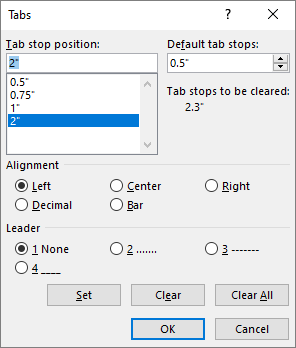
-
Nyissa meg a Kezdőlapot , és válassza a Bekezdés párbeszédpanel-megnyitó

-
Válassza a Lapok lehetőséget.
-
Tegye a következők valamelyikét:
-
Jelöljön ki egy tabulátort, és válassza a Törlés lehetőséget.
-
Az összes tabulátor eltávolításához válassza az Összes törlése lehetőséget.
-
-
Kattintson az OK gombra.
Ha a vonalzóval szeretne tabulátorokat beállítani és eltávolítani, olvassa el A vonalzó használata Word című témakört.
Tabulátor beállítása
-
Lépjen a Lapfülek formázása > elemre.
-
A Tabulátorok párbeszédpanelen írja be a kívánt méretet a Tabulátorok mezőbe.
-
Válassza az Igazítás lehetőséget.
-
Jelöljön ki egy kitöltést , ha szeretne.
-
Válassza a

-
Kattintson az OK gombra.
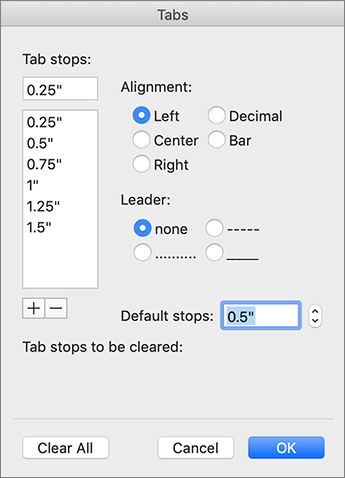
-
Lépjen a Lapfülek formázása > elemre.
-
Tegye a következők valamelyikét:
-
Egyetlen tabulátor törléséhez jelölje ki a tabulátort, majd válassza a

-
Az összes lap törléséhez válassza az Összes törlése lehetőséget
-
-
Kattintson az OK gombra.
Ha a vonalzóval szeretne tabulátorokat beállítani és eltávolítani, olvassa el A vonalzó használata Word című témakört.
Bár Webes Word felismeri a dokumentum lapjait, nem támogatja a lapok beállítását és eltávolítását. Nyissa meg a dokumentumot az asztali alkalmazásban a lapok beállításához és eltávolításához.










